HP Support Assistant nie może utworzyć punktu przywracania
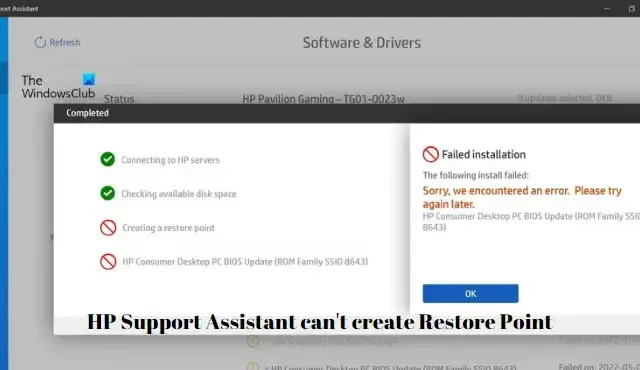
Jeśli HP Support Assistant nie może utworzyć punktu przywracania systemu przed zainstalowaniem lub aktualizacją jakichkolwiek sterowników lub oprogramowania HP, ten post pomoże. HP Support Assistant aktualizuje sterowniki i oprogramowanie HP, a także pomaga rozwiązywać typowe problemy za pomocą narzędzi do rozwiązywania problemów i automatycznych poprawek. Pomaga znaleźć dodatkowe zasoby pomocy technicznej w zależności od problemu, z jakim boryka się Twoje urządzenie.
Dlaczego nie mogę utworzyć punktu przywracania systemu?
Jeśli nie możesz utworzyć punktu przywracania systemu, może to być spowodowane niewystarczającą ilością miejsca na dysku. W wielu przypadkach przyczyną mogą być również uszkodzone pliki systemowe i brak uprawnień. Może się to również zdarzyć, jeśli ochrona systemu jest wyłączona, występują zakłócenia z powodu oprogramowania antywirusowego innej firmy lub uszkodzenia obrazu dysku.
Napraw HP Support Assistant nie może utworzyć punktu przywracania
Jeśli program HP Support Assistant nie może utworzyć punktu przywracania systemu przed zainstalowaniem lub aktualizacją jakichkolwiek sterowników lub oprogramowania HP, postępuj zgodnie z poniższymi sugestiami, aby rozwiązać problem:
- Wyczyść miejsce za pomocą Oczyszczania dysku
- Włącz ochronę systemu
- Uruchom SFC i DISM
- Rozwiązywanie problemów w stanie czystego rozruchu
- Napraw/zresetuj/ponownie zainstaluj narzędzie HP Support Assistant.
Teraz przyjrzyjmy się im szczegółowo.
1] Wyczyść miejsce za pomocą Oczyszczania dysku
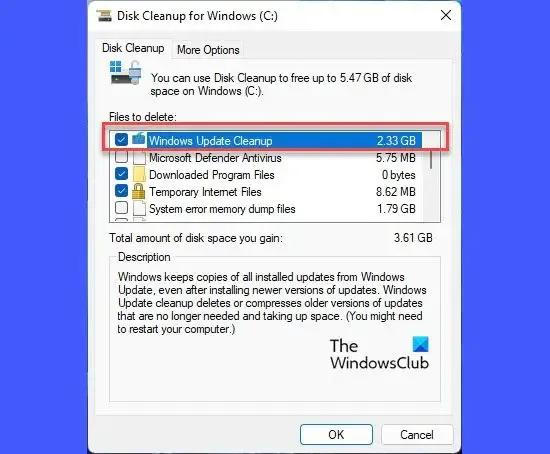
Jeśli na dysku, na którym próbujesz utworzyć punkt przywracania, nie ma wystarczającej ilości miejsca, operacja może się nie powieść. Wykonaj czyszczenie dysku i sprawdź, czy problem został rozwiązany. Oto jak:
- Wyszukaj narzędzie Oczyszczanie dysku i kliknij je otwórz
- Wybierz pliki, które chcesz usunąć
- System Oczyszczania dysku poprosi teraz o potwierdzenie.
- Kliknij Usuń pliki , aby kontynuować.
- Pamiętaj, że jeśli klikniesz Oczyść pliki systemowe, zobaczysz więcej opcji.
- Korzystając z tej opcji, możesz usunąć wszystkie oprócz najnowszych punktów przywracania systemu, czyszczenia Windows Update, poprzednich instalacji systemu Windows itp.
2] Włącz ochronę systemu
Ochrona systemu to funkcja, która rozwiązuje problemy w systemie Windows, takie jak instalowanie oprogramowania i sterowników oraz modyfikowanie systemu. Jeśli ta funkcja zostanie w jakiś sposób wyłączona, system Windows może napotkać błędy podczas tworzenia punktu przywracania. Sprawdź, czy Ochrona systemu jest włączona, czy nie. Oto jak:
- Kliknij Start , wyszukaj Panel sterowania i otwórz go.
- Wyszukaj Odzyskiwanie i naciśnij Enter .
- Kliknij Konfiguruj przywracanie systemu i wybierz Konfiguruj .
- Zaznacz opcję Włącz ochronę systemu i kliknij OK , aby zapisać zmiany.
3] Uruchom SFC i DISM
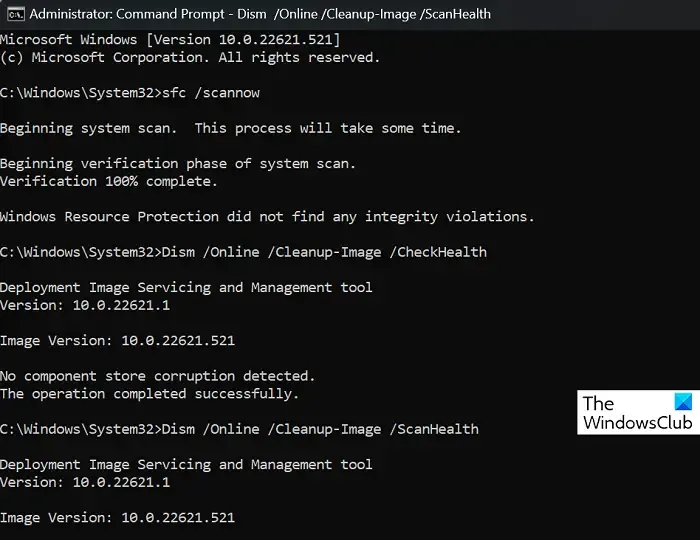
HP Support Assistant może mieć trudności z utworzeniem punktu przywracania z powodu uszkodzonych plików systemu Windows lub obrazu systemu. Uruchom SFC i DISM, aby je przeskanować i naprawić. Oto jak:
- Kliknij klawisz Windows i wyszukaj Wiersz polecenia .
- Kliknij Uruchom jako administrator .
- Wpisz następujące polecenia jeden po drugim i naciśnij Enter:
For SFC:
sfc/scannowFor DISM:
DISM /Online /Cleanup-Image /CheckHealth
DISM /Online /Cleanup-Image /ScanHealth
DISM /Online /Cleanup-Image /RestoreHealth - Po zakończeniu uruchom ponownie urządzenie i sprawdź, czy błąd został naprawiony.
4] Rozwiązywanie problemów w stanie czystego rozruchu
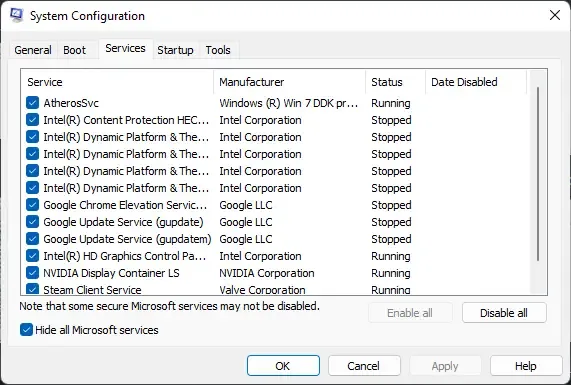
Zainstalowane na urządzeniu aplikacje innych firm mogą być odpowiedzialne za to, że program HP Support Assistant nie może utworzyć punktu przywracania. Wykonaj czysty rozruch komputera, aby ograniczyć wszystkie aplikacje innych firm. Oto jak wykonać czysty rozruch:
- Kliknij Start , wyszukaj Konfiguracja systemu i otwórz ją.
- Przejdź do karty Ogólne i zaznacz opcję Uruchamianie selektywne oraz opcję Załaduj usługi systemowe .
- Następnie przejdź do zakładki Usługi i zaznacz opcję Ukryj wszystkie usługi Microsoft .
- Kliknij Wyłącz wszystko w prawym dolnym rogu i naciśnij Zastosuj , a następnie OK , aby zapisać zmiany.
Jeśli błąd nie pojawia się w stanie czystego rozruchu, może być konieczne ręczne włączenie jednego procesu po drugim i sprawdzenie, kto jest winowajcą. Po zidentyfikowaniu go wyłącz lub odinstaluj oprogramowanie.
5] Napraw/zresetuj/ponownie zainstaluj HP Support Assistant
Jeśli żadna z tych metod nie była w stanie ci pomóc, możliwe, że błąd prawdopodobnie leży w podstawowych plikach aplikacji. Aby to naprawić, napraw i zresetuj program HP Support Assistant. Oto jak możesz to zrobić:
- Naciśnij klawisz Windows + I , aby otworzyć Ustawienia .
- Przejdź do opcji Aplikacje > Zainstalowane aplikacje > HP Support Assistant .
- Przewiń w dół, kliknij opcję Napraw/Resetuj i zobacz.
Mamy nadzieję, że nasze sugestie okażą się przydatne.
Jak naprawić nieudany punkt przywracania?
Aby naprawić problemy z nieudanymi funkcjami przywracania systemu, należy upewnić się, że funkcja przywracania systemu jest włączona, sprawdzić dostępne miejsce na dysku, sprawdzić stan usług i zresetować repozytorium.



Dodaj komentarz